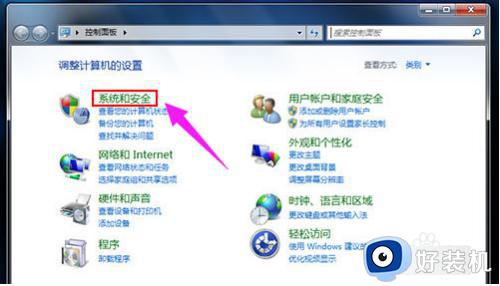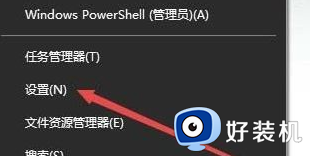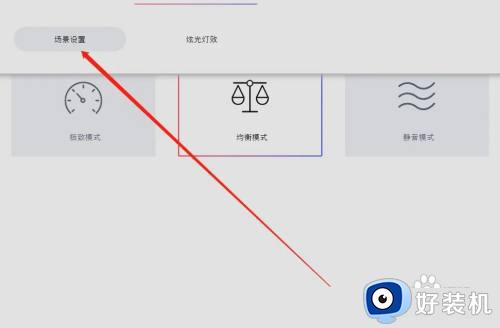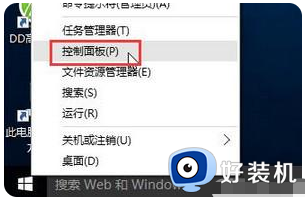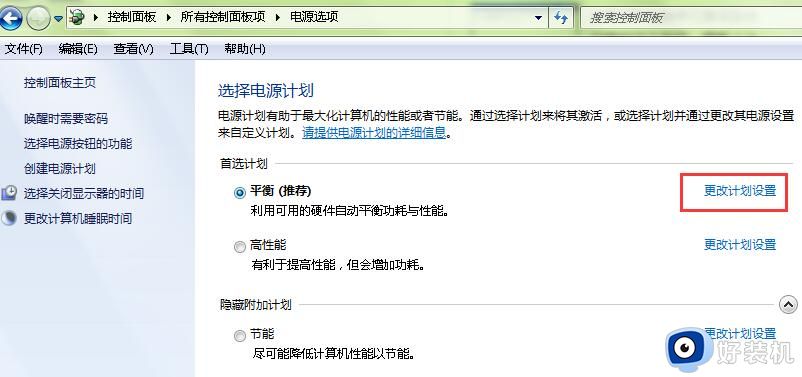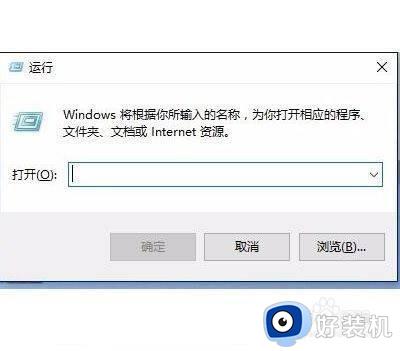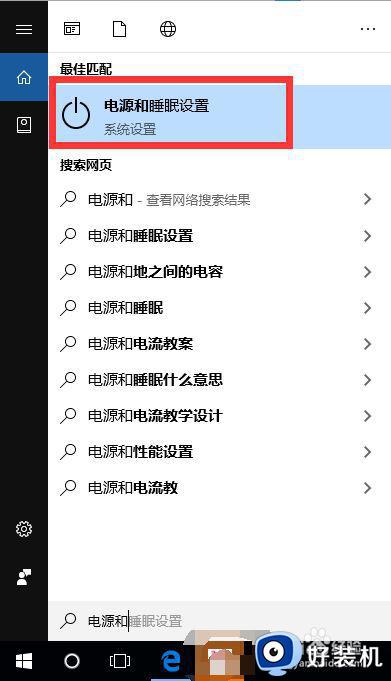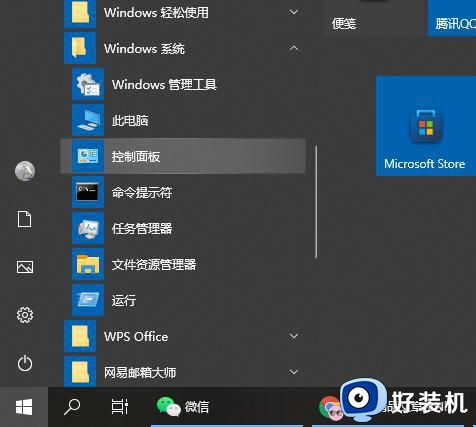win10cpu风扇转速怎么调节 win10调整cpu风扇转速的方法
时间:2023-09-22 15:55:55作者:huige
不管是台式还是笔记本电脑,都是内置有cpu风扇的,可以帮助我们电脑更好的进行散热,但是有时候可能会出现cpu风扇转速过快或过慢的情况,我们需要手动进行调节,很多win10系统用户并不知道cpu风扇转速怎么调节吧,针对这个问题,本文给大家介绍一下win10调整cpu风扇转速的方法吧。
方法如下:
1、在Win10系统桌面上,点击控制面板进入。

2、进入控制面板界面,点击电源选项进入。
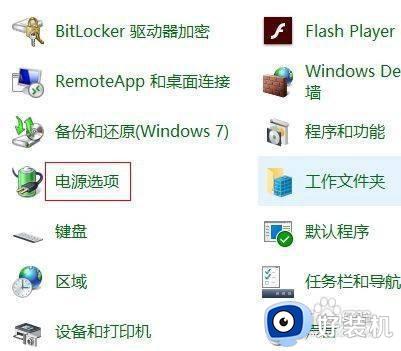
3、在电源选项界面,点击更改计划设置进入。
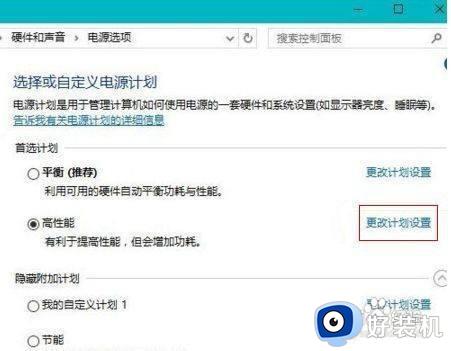
4、进入编辑计划设置界面,点击更改高级电源设置进入。
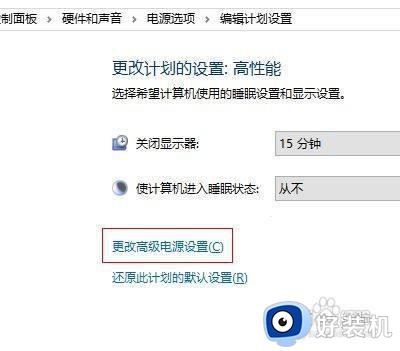
5、在弹出电源选项对话框,设置系统散热方式为主动或者被动即可。
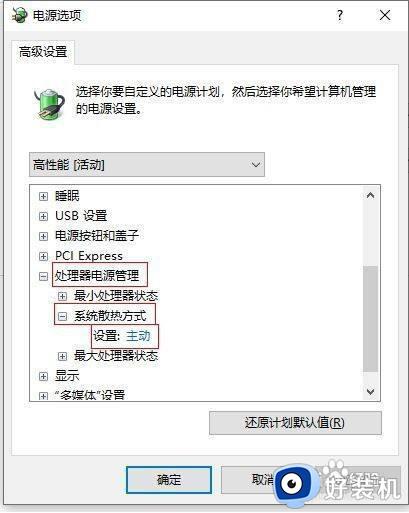
关于win10cpu风扇转速的详细调整方法就给大家介绍到这里了,有需要的用户们可以学习上述方法步骤来进行调节就可以了,希望帮助到大家。